Pci resource allocation error out of resources что делать
Обновлено: 07.07.2024
Здравствуйте.
Вообще, чаще всего она затрагивает вторую видеокарту, сетевые адаптеры (Ethernet, Wi-Fi, Bluetooth) и звуковые карты. Разумеется, устройство с такой ошибкой - работать в норм. режиме не будет (например, если это коснулось вашей сетевой карты — то ПК/ноутбук будет без интернета. ).
Ниже приведу несколько причин, которые наиболее часто приводят к этой проблеме. Желательно проверять это поочередно, в том порядке, в котором они приведены у меня в заметке.
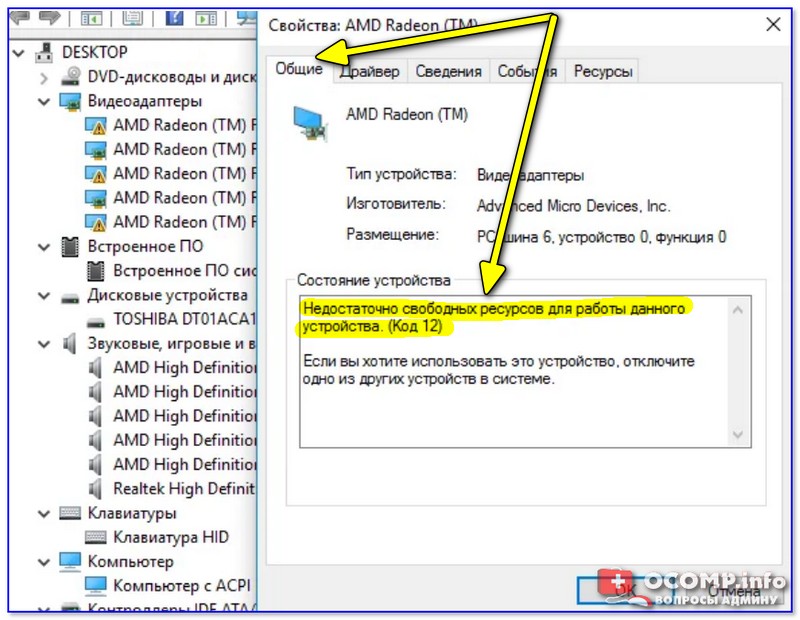
Пример ошибки: «Недостаточно свободных ресурсов. (Код 12)»
Что можно посоветовать при появл. данной ошибки
И так, для начала проверьте как хорошо устройство подключено к слоту на мат. плате. Попробуйте открыть системный блок и переподключить "проблемное" устройство (не лишним будет продуть слот от пыли).
При наличии нескольких доступных слотов — разумно будет попробовать подключить устройство к другому слоту.

Пример такой мат. платы
Примечание : обратите внимание, что если у вас на материнской плате есть, скажем, 4 слота PCI-E — то это не всегда означает, что вы можете подключить 4 видеокарты NVidia (например) и задействовать их все!
Этот совет актуален также для тех, кто подключил несколько видеокарт.
В настройках BIOS есть параметр, отвечающий 4G-декодирование адресного пространства — на MSI, Gigabyte платах он обычно называется, как "Above 4G Decoding". В настройках BIOS его необходимо включить!
Примечание : на платах других производителей данный параметр может несколько иначе называться.

Above 4G Decoding // настройки BIOS
Примечание : после включения 4G-декодирования (если к основной видеокарте не будут установлены драйвера) — система может загрузиться с черным экраном.
Как вариант выхода: временно загрузиться с ошибкой (Код 12), установить драйвера на ведущую видеокарту, и только после включать 4G-декодирование.
В первую очередь этот совет касается драйверов на чипсет (котроллер) мат. платы.
Примечание : драйвера, которые ставит Windows 10 автоматически - далеко не всегда работают в норм. режиме!

Скриншот с официального сайта ASRock
Кроме этого, проверьте, не выходил ли у вашего производителя мат. платы новые версии BIOS. Разумеется, если оные были (и исправляли ряд ошибок) - желательно произвести обновление. Пару ссылок ниже в помощь!
Если у вас ранее система работала в норм. режиме и ошибка возникла из-за переустановки/обновления какого-то ПО — проверьте, есть ли у вас точки восстановления.
Чтобы посмотреть какие точки есть : нажмите Win+R, в окно "Выполнить" вставьте команду rstrui и нажмите Enter.

Выбор точки для отката системы
-
в верхнем меню нажмите по кнопке "Обновить конфигурацию оборудования" ;
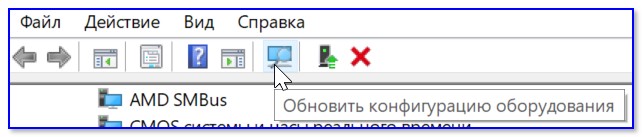
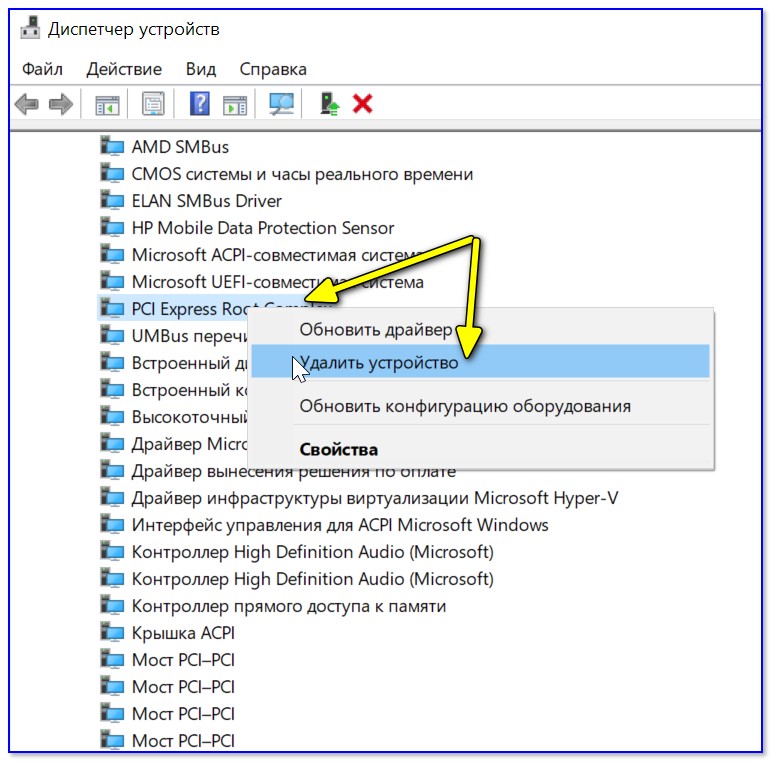
Диспетчер устройств - удалить устройство
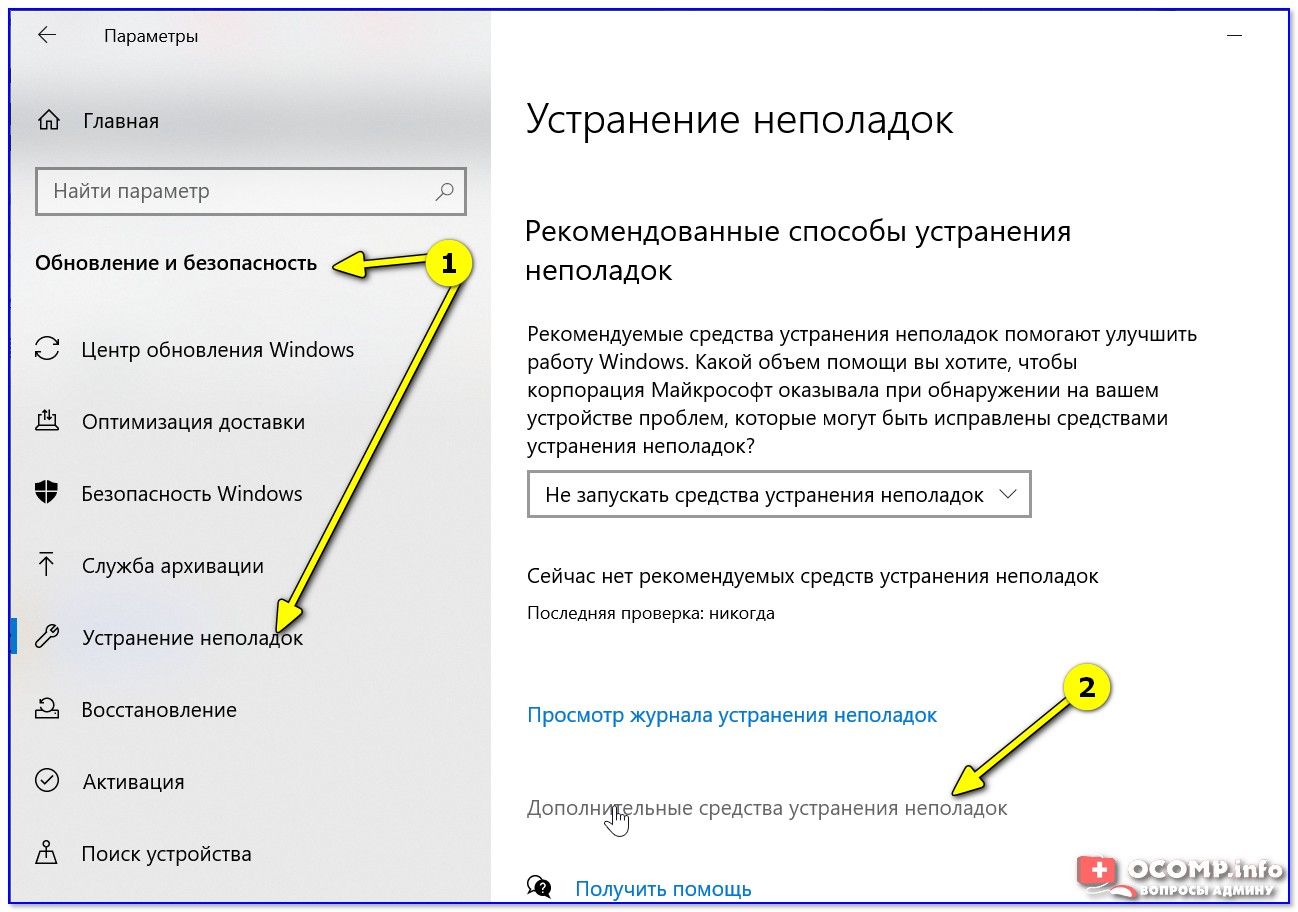
Устранение неполадок - обновление и безопасность - Windows 10
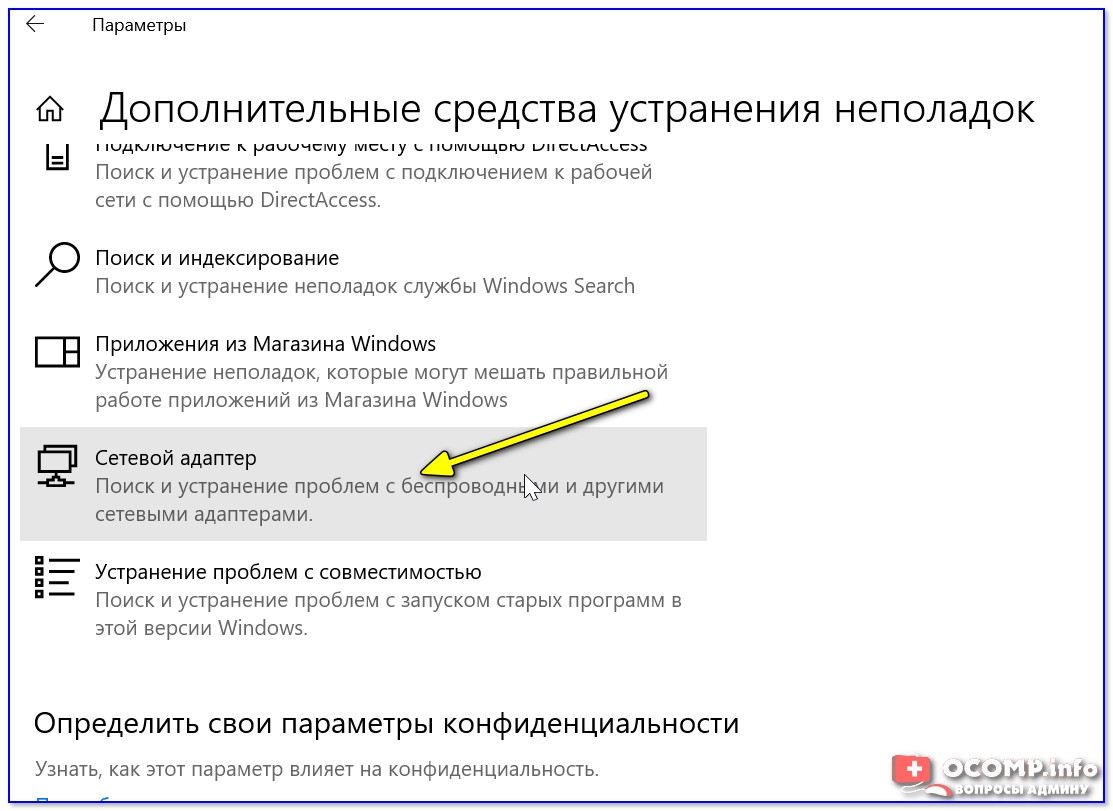
Дополнительные средства устранения неполадок
Если вы решили проблему иначе — сообщите пожалуйста в комментариях! Заранее благодарю!

Наконец-то, сбылась мечта идиота: запустить более 10 карт на одной ферме. Почему именно более 10? Потому-что в Windows не обнаруживается более 10 GPU (так говорят, сам не проверял). И вроде как только линукс может поддерживать более 10 графических ядер. Спортивный интерес, так сказать.
А началось всё с того, что у меня в планах временный переезд за границу, при этом все мои фермочки остаются на родине, за ними нужно как-то следить. Для решения данной задачи было решено перевести все фермы на серверный сокет, потому-что в серверных материнских платах есть Managment Port, который позволяет иметь полный доступ к управлению компьютером: можно в биос зайти, можно ресет нажать, можно выключить/включить, переустановить операционную систему и т.п. Таким образом, физическое присутствие возле ферм понадобится только при необходимости заменить какую-то деталь, всё остальное можно делать удалённо и не напрягать лишний раз кума/свата/брата. Т.к. все наслышаны о большом количестве линий PCI-E в серверных системах, потому попутно проснулся и спортивный интерес: воткнуть больше карт. Дайте мне таблеток от жадности, да побольше, побольше! :lol: Кроме того, я люблю вау эффект, готов переплачивать за плюшки и прочие удобства.
Начал искать в каталогах оптимальную материнку: максимум PCI-E слотов (не менее 6), сокет 2011/2011-3 (на 1366 искать не стал, устаревшие), наличие менеджмент порта (далеко не на всех платах он есть), наличие M.2 порта было бы плюсом. Процессоры под 2011-3 оказались черезчур дорогими, тогда как для 2011 на рынке полно б/у ксеонов E5-1620 (4 ядра/8 потоков, 3.6Мгц), всего по 40-50$, потому остановился на сокете 2011.


Обошлась она мне в 340$ за новую. У этой платы (или может производителя в целом) оказалась самая жлобская комплектация, которую я когда-либо видел :lol: В коробке с мамкой была заглушка на корпус и 6 SATAII кабелей. Т.е. ни одного SATAIII кабеля, ни одной косички, даже руководства пользователя не было :huh: Стоит также отметить, что в данной плате один из портов является PCH.

Т.к. расчёт был на установку 8 карт в одной ферме, для этого не обойтись без мощного блока питания, потому-что имеющийся корпус не позволял установить в него 2 БП (без колхоза), и я вновь отправился на поиски по каталогам. Серверные БП не рассматриваю, это на уровне религии наверное :P Выбор пал на Super Flower Leadex Platinum 2000W, как самый мощный из доступных с одной линией 12В.

Стоит он правда, не мало: 450$. На текущих моих фермах стоит по два SeaSonic Platinum P-1200 (1200Вт), так-что один новый "пупсик" стоит дешевле, чем эти два, а его мощности с головой достаточно на 8 популярных на данный момент RX 480, ещё и на апгрейд карт есть немного запаса.
В качестве первой партии видеокарт заказал 8 Sapphire Nitro+ RX 480 8Gb.
Отдельно хочу рассказать про историю с процессором, а точнее, с его охлаждением. Купленный б/у процессор был без кулера, потому я заказал самый дешёвый попавшийся на глаза кулер: Supermicro SNK-P0047P.

Учитывая нулевую нагрузку на процессор при майнинге, не стал я заказывать активный кулер (с вентилятором), т.к. в каталоге самый дешёвый вариант был в 4 раза дороже этого б/у.
Т.к. с 2011 сокетом я дела никогда не имел, для меня стало неожиданностью, что в нём есть два типа крепления процессорного охлаждения: Square ILM и Narrow ILM.

И, как оказалось, купленный кулер не подходит на данную МП. Дело было в субботу, что-либо заказать и получить сегодня же не предоставлялось возможным, а я так ждал этих выходных :lol:
Ну, что же делать, полез искать другой кулер. Выбрал Scythe Katana 4 SCKTN-4000, как недорогой и небольшой, кулер универсальный, с поддержкой многих сокетов, в том числе и 2011.

Ну что, приехал этот кулер во вторник, и я бегом побежал примерять его к мамке. И что вы думаете? Снова из меня сыпется куча мата, ибо это гавно имело переходник только на квадратное крепление :lol: Ради интереса полез на сайт производителя, там написано "кулер поддерживает сокет 2011", и на этом всё, о типе крепления ни слова. Как оказалось позже, просматривая другие кулеры, почти во всех каталогах и сайтах производителей не указан тип крепления, при этом загуглив конкретную модель, находились отзывы, что кулер поддерживает только квадратное крепление. Мой нос снова свесился, ибо я не мог в каталоге найти нужный кулер, потому-что приходилось гуглить каждую модель в поисках информации о поддержке типа крепления, а на это уходило много драгоценного времени.
Позже вспомнив, что с первым пассивным куллером попадался на глаза и другой пассивный, немного крупнее, решил посмотреть его. И о чудо, он имел именно нужное мне крепление :lol: Им оказался Supermicro SNK-P0048PS, который стоил в два раза дороже первого, но в первый раз я зажлобил на него, ибо если нет разницы, зачем платить больше? :D

Не долго думая, собираю всех купленных "лузеров" и еду с ними к продавцам в столицу (70км), на возврат. Продавец нужного кулера уверил, что без сильной продувки проц будет перегреваться, потому из 3х корпусных вентиляторов средний я развернул в сторону процессора.
Собрал я всё это дело в кучу. Память 2х 4Гб, винт SSD 120Gb. Почему 120Гб? Чтобы поселить на нём несколько операционных систем, и работать в той, где выгоднее на текущий момент. Установил Ubuntu 16.04, последний на тот момент драйвер amdgpu-pro 16.50 и optiminer для майнинга Zcash.
3 карты завелись без проблем, при подключении 4й получил звуковую алярму и переход в биос, где был устрашающий варнинг:
PCI OUT OF RESOURCES CONDITION:
Error: Insufficient PCI Resources Detected.
System is running with Insufficient PCI Resources!
In order to display this message some
PCI devices were set to disabled state!
It is strongly recommended to Power Off the system and remove some PCI/PCI Express cards from the system!
To continue booting, proceed to Menu Option and select Boot Device or .
WARNING: If you choose to continue booting some Operating
Systems might not be able to complete boot correctly!
Т.е. плата нам сообщает, что PCI ресурсы заканчиваются, выдерните что-нибудь лишнее. Но там же был и такая инфа:
Please change your BIOS settings:
BIOS > Advanced > PCIe/PCI/PnP Configuration > Above 4G Decoding and set it to Enabled.
Не долго думая, лезу туда и правлю указанный конфиг. Попутно отключаю всё лишнее/ненужное. Теперь всё заводится, система грузится, майнинг на 4х картах работает.
При добавлении 5й карты хешрейт у всех карт изменился до 50-60 сол/с, тогда как обычно у карт RX 480 хешрейт на уровне 200-220 сол/с. Полез в биос, там есть возможность указать режим совместимости каждого PCI-E слота: Gen1/Gen2/Gen3. По умолчанию у 6 слотов установлено Gen3, седьмым слотом управлять нельзя, т.к. это PCH слот, но видеокарта в нём успешно работает. В общем, при Gen1 хешрейт не изменился, при Gen2 всё заработало как планировалось.
Добавляю карты, заполняю все 7 слотов, всё работает. Ставлю плату расширения 1-3 PCI-E в слот х16, переставляю в него некоторые карты. Включаю - всё работает. Добавляю последнюю, 8ю карту, полёт нормальный. Всё, можно доставать шампанское! А нет, как же спортивный интерес? :lol:
Разбираю соседнюю ферму с R9 390, добавляю по одной. Добавляю вторую плату расширения во второй х16 слот - не работает. При чём не работает именно расширитель в дальнем от проца слоте. Переставляю из х16 в ближайший к процессору х1, оба работают. Добавляю ещё карт по одной. С какого-то момента карта во втором слоте стала выдавать всего 50-60 сол/с, потому переставил её оттуда в расширитель.
Пора добавлять третий расширитель, думаю куда его воткнуть, учитывая что в двух х16 слотах работает только один из них (отдельно один расширитель работает в обоих слотах). Не долго думая, решаю подключить третий каскадно, т.е. воткнуть его в расширитель. Тоже никаких особенностей, всё завелось и работало как нужно. Таким образом, нарастил количество карт до 12 штук: 8 RX 480 и 4 R9 390.

В майнере "правильный" хешрейт:

Потом ради интереса воткнул коммутатор в PCH слот, там тоже всё работало как положено.
Всё это собиралось "на коленке", в ограниченном пространстве, особенно учитывая изначальное расположение фермы в 4U корпусе. Получилось вот такое чудо-юдо :lol:

У меня были ещё карты, ещё расширители, но как подумал куда всё это дело пристроить в таком хаосе, решил, что этого пока достаточно для первого эксперимента. Разгоны не проводил, все карты в стоке.

Скажу честно, когда это чудо приехало, я был шокирован его размерами, ожидал увидеть гробик меньше раза в два. Но теперь я точно уверен, что в него и 20 карт влезет :lol: Так-что, наверняка следующая моя запись в блоге будет "Установка фермы с 12+ карт в корпус Thermaltake Core X9" :rolleyes: ну и, раз влезет 20 карт, значит пора собирать двухпроцессорное решение :D Скажу сразу, попадались нужные материнские платы в примерно той же ценовой категории, в пределах 350$, а второй процессор, как я уже писал, можно купить за 40-50$ + 40$ на комплект памяти для него, итого получаем не сильное удорожание для ещё ХХ карт.
PS. Эксперимент окончен, ферма из 12 карт разобрана, сейчас на ней трудятся купленные 8 карт RX 480, так-что что-либо проверить по желанию комментаторов не смогу.
Upd. 10.01.2017
Пришла вторая партия карт, свободных слотов с переходниками хватило только на 15 карт. При подключенных 15 картах майнинг Zcash работал только на 13, как оптимайнер, так и клеймор. Причина не ясна, т.к. в списке устройств отображаются все карты. Другие майнеры и монеты не проверял. Собственно, сейчас на ферме трудятся 13 карт RX 480 8G.
[Total] 1943.0 I/s 3627.8 S/s (5s) 1948.7 I/s 3661.1 S/s (1m) 1949.7 I/s 3663.0 S/s (1h)
Upd. 07.02.2017
На данный момент в риге работает 10 карт, продолжать эксперименты пока-что нет возможности. Думаю, через месяц-два вернусь к этим вопросам.
Случается, что в диспетчере устройств горят восклицательные знаки (желтые треугольнички) на видеокартах. Данная проблема может возникать при подключении 5-ой видеокарты, при этом остальные видеокарты могут продолжать работать нормально. Встречаются и другие варианты поведения, может происходить попарное отключение карт или вообще хаотичное.
При этом, в свойствах адаптера, красуется следующая ошибка:

Недостаточно свободных ресурсов для работы данного устройства. (Код 12) или This device cannot find enough free resources that it can use. (Code 12) в английском варианте.
Причины и способы устранения:
1. Включаем Above 4G Decoding
Актуально только для Windows: Причем, после включения данной опции, если на ведущей видеокарте не будут установлены драйвера, то система загрузится с черным экраном. Можно установить драйвер с помощью удаленного доступа, либо временно отключить данный режим и загрузится с ошибкой 12. Проблема черного экрана, в основном, возникает на фермах с HDD диском, так как требуется определенное время для установки драйверов. На SSD дисках данная проблема может возникать в случае отсутствия подключения к интернету или при отключенном центре обновлений Windows.
На Linux данная проблема замечена не была, запуск происходит на Open Source драйверах с последующей установкой проприетарных.
2. Установка последней версии BIOS
В версии 2.8 появилась поддержка нескольких графических карт, а в версии 2.9 опция Above 4G memory была переименована в Crypto Currency mining.
Далее, записываем скачанный файл на обычную usb-флешку, запускаем BIOS, включаем режим M-Flash.
Выбираем прошивку со съемного носителя и производим обновление BIOS.
3. Отключаем LAN, Audio, USB 3.0

4. Установка последнего драйвера на чипсет
Вместе с операционной системой сразу устанавливается универсальный драйвер чипсета, который может вызывать неверное распределение/конфликт прерываний (IRQ) и адресации. На современных платах распределением ресурсов управляет программа Intel ME. Лучше сразу переустановить драйвера на чипсет, также можете посмотреть какие чипсеты устанавлены на материнских платах подходящих для майнинга.

5. Увеличение оперативной памяти
Обычно на ферме, в целях экономии, устанавливают 2Гб оперативной памяти, этого будет недостаточно для полноценной работы операционной системы, поэтому принято увеличивать файл подкачки до необходимого размера. Подробнее в статье: правильная настройка ОС для майнинга.

6. Проблемы из-за подключения через райзеры
Не редко ошибка с кодом 12 возникает в следствии подключения видеокарт посредством низкопробных райзеров. Покупайте только качественные райзеры. Не лишним будет проверить линии питания, которые идут к райзеру, на котором установлена неработающая видеокарта.

7. Linux или Windows?
Прочитайте небольшую выдержку с одного из популярных форумов по майнингу (кликабельно для увеличения):
Появились жалобы пользователей на Windows сборки 1709 (Fall Creators Update). Самая стабильная версия винды для майнинга 1703 (Build 15063.0).

8. Проверка блоков питания и синхронизаторов
Всегда покупайте блоки питания с запасом по мощности и обращайте внимание на наличие сертификата 80 PLUS. Со временем КПД блоков понижается и они уже не выдают заявленных ватт.
9. Ошибка 12 на h81 btc
Все просто, на данной материнской плате по-умолчанию идет поддержка более 4-х карт, скорее всего вы забыли подключить дополнительное sata-питание или вам попался брак. Попробуйте переставить райзеры местами, возможно, один из разъемов окажется нерабочим.

10. Выбор другой материнской платы
Компьютер — это сложная система, в которой каждый компонент должен правильно взаимодействовать с другими компонентами, в противном случае при взаимодействии устройств начинают проявлять себя разного рода неполадки, которые могут носить как программный, так и аппаратный характер. Ошибка «Недостаточно свободных ресурсов для работы данного устройства» с кодом 12 чаще относится ко второму типу и иногда возникает, когда к компьютеру подключается какое-либо новое дополнительное оборудование — чаще всего видеокарта, модули оперативной памяти и т. п.
↑ Недостаточно свободных ресурсов для работы данного устройства с кодом 12

Ошибка регистрируется, когда два устройства начинают передавать сигналы через один и тот же порт ввода/вывода. Также она может возникать вследствие некорректной работы драйвера устройства. Единого общего для всех случаев способа устранения данной ошибки не существует, разве что отключить дополнительное устройство, что не всегда представляется возможным. Поэтому действовать придётся методом проб, последовательно переходя от простых к более сложным решениям проблемы. Начнём же.
↑ Обновите конфигурацию оборудования
Если до этого всё работало, при этом вы ничего не меняли и вдруг обнаружили ошибку, попробуйте удалить вызывающее проблему устройство во встроенном Диспетчере устройств,
а затем обновите конфигурацию через меню «Действие», смотрите скриншот. Возможно, для удаления и последующей переустановки устройства потребуется перезагрузка компьютера.
↑ Задействуйте средство исправления неполадок
Как вариант, для начала можно пустить в ход встроенное в Windows средство устранения неполадок, запустив его командой control.exe /name Microsoft.Troubleshooting. Затем находим в списке соответствующую проблемному устройству утилиту и запускаем её. Если неполадки будут найдены, утилита предложит их устранить.
↑ Используйте для подключения аппаратных компонентов другие разъёмы
Если ошибка появилась после подключения нового оборудования, неважно какого, но при этом на материнской плате имеются другие подходящие слоты для подключения этих устройств, попробуйте вставить устройства в них, предварительно полностью отключив компьютер от сети.
↑ Ошибка устройства с кодом 12, подключаемого через USB
В случае появления ошибки «Недостаточно свободных ресурсов для работы данного устройства» при подключении оного по USB, попробуйте подключить его к одному из портов свободной задней USB-панели. Если это возможно, откажитесь от использования хаба. На ноутбуках, к сожалению, это не всегда осуществимо, поскольку все доступные USB-порты могут оказаться на одной стороне.
↑ Обновление драйверов
Обновление драйверов часто предлагается как универсальный способ устранения ошибок в работе устройств, но это должны быть оригинальные драйвера от производителя, а не те, которые поставляются Microsoft в составе операционной системы. Скачивайте и устанавливайте родные драйвера устройства, материнской платы и её контроллеров, создав предварительно на всякий случай копию уже установленных драйверов и системную точку восстановления. Если, напротив, ошибка дала о себе знать после апдейта драйвера, откатываемся к ранней его версии.
↑ Смотрим настройки BIOS
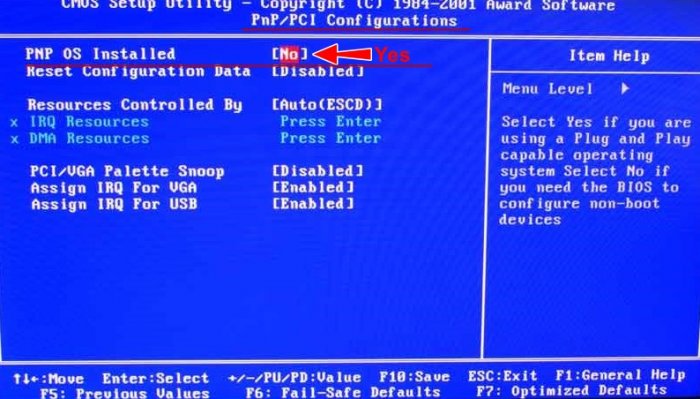
Нельзя исключать вероятности, что проблема кроется вовсе не в устройствах и их драйверах, а в отключенной в БИОС настройки, позволяющей операционной системе распределять ресурсы для аппаратных компонентов. Заходим в BIOS, ищем опцию «PnP OS Installed» и включаем её (если вдруг отключена), выставляя в качестве её значения «Yes». Сама настройка может находиться в разделе «Advanced» или «PNP/PCI Configurations». Тут всё уже зависит от модели и версии прошивки БИОСа.
↑ Аппаратные неисправности или несовместимость устройств
Сбрасывать со счетов аппаратные неисправности и/или несовместимость тоже не стоит. Попробуйте отключить все некритические устройства, а затем поочерёдно подключайте их при выключенном питании. Выявив проблемное устройство, попробуйте, если это возможно, заменить его другим. Устранение ошибки в таком случае может указывать как на аппаратную неисправность, так и несовместимость данного устройства.
↑ Задействуйте резервный драйвер материнской платы HAL
Этот способ иногда используется для устранения неполадок в работе оборудования, при этом устройства переходят под контроль резервной подсистемы HAL. Для этого в запущенной от имени администратора выполняем такую команду:
bcdedit /set configaccesspolicy disallowmmconfig
Если после перезагрузки проблема не исчезла, восстановите исходные настройки, заменив последнюю часть команды на default.
↑ Выполните сброс контроллеров
Это более сложный, требующий некоторого опыта способ, предлагающий сброс контроллеров материнской платы. Открываем Диспетчер устройств и выбираем в меню Вид → Устройства по подключению.
Далее разворачиваем ветку ACPI x86-based PC → Microsoft ACPI-совместимая система → Шина PCI. Первый пункт у вас может называться немного иначе, например, «ACPI компьютер на базе x64» (ключевое слово здесь «ACPI»). Развернув элемент древа «Шина PCI», вам нужно найти контроллер, отвечающий за работу проблемного устройства с кодом 12. Допустим, это «Graphics Adapter», контролирующий работу видеокарты. Жмём по нему ПКМ и выбираем «Удалить устройство».
Если в диалоговом окошке будет предложено удалить драйвер, игнорируем предложение. В момент удаления устройства может произойти нечто похожее на сбой: так, если вы удалите графический адаптер, у вас на пару-тройку секунд погаснет экран; если удалите USB-концентратор, могут отключиться мышь и клавиатура. То же самое касается других устройств. Манипулятор в таком случае можно подключить к другому порту, в крайнем случае вы можете перезагрузить ПК принудительно, чтобы заново включить все устройства. Если до такого ступора не дойдёт, обновите конфигурацию компьютера через меню «Действие».Аналогичным образом можно выполнить сброс через меню Вид → Ресурсы по подключению,
Запрос на прерывание, найдя в открывшемся списке проблемное устройство (оно может быть отмечено жёлтым значком, также его состояние можно посмотреть в свойствах) и удалив его, после чего обновив конфигурацию компьютера. Если потребуется перезагрузка, перезагружаемся.
Подводим итоги
Итак, обсуждаемая нами ошибка устройств с кодом 12 обычно указывает на конфликт компонентов и чаще всего возникает у тех, кто без должного опыта берётся за апгрейд «железа», создаёт сборки для майнинга криптовалюты и так далее. Нельзя, конечно, исключать неполадки в работе аппаратуры, например, понижение КПД блока питания, а также в работе программного обеспечения, активно использующего ресурсы видеокарты, в частности, игр. Перечисленные выше способы исправления ошибки устройств в целом безопасны, что касается других решений вроде обновления перепрошивки BIOS, конфигурации видеокарт с помощью утилит типа DIY eGPU, то от них лучше воздержаться. В любом случае, если вы в чём-то не уверены, самым разумным решением будет отказ от самодеятельности и обращение в сервисный центр к квалифицированным специалистам.
Роман Сурнин.
Читайте также:

